- Autor Lauren Nevill [email protected].
- Public 2023-12-16 18:55.
- Naposledy zmenené 2025-01-23 15:24.
Okná v expresnom paneli internetového prehliadača Opera sú obľúbené u mnohých používateľov. S jeho pomocou môžete pridať adresu často navštevovanej stránky iba raz a pre ďalší záznam stačí kliknúť ľavým tlačidlom myši na obrázok stránky. Mnoho ľudí si túto službu obľúbilo, ale postupom času skončili bezplatné okná v paneli. Ukazuje sa, že v konfiguračných nastaveniach mnohých prehľadávačov existuje položka na zväčšenie týchto okien.
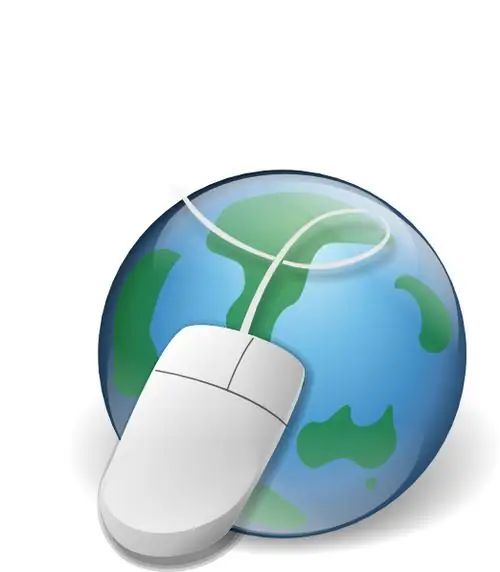
Nevyhnutné
Internetové prehliadače Opera, Google Chrome, Mozilla Firefox
Inštrukcie
Krok 1
V prehliadači Opera môžete zvýšiť počet bezplatných okien úpravou konfiguračného súboru speeddial.ini. Pred úpravou tohto súboru musíte zavrieť prehliadač. Tento súbor nájdete na adrese C: / Dokumenty a nastavenia / Užívateľ / Údaje aplikácií / Opera / Opera / profil. Vyhľadajte v ňom nasledujúce riadky a ak nie sú žiadne, pridajte ich:
[Veľkosť]
Riadky = x
Stĺpce = x
Namiesto symbolu „x“musíte zadať svoj význam. Ak nastavíte Riadky = 4 a Stĺpce = 4, v paneli expresov skončíte s mriežkou 16 okien. Ak je hodnota 5, potom bude 25 okien atď. Čím viac zadáte hodnotu, tým menšie budú okná.
Krok 2
Nezabudnite tento súbor uložiť a zavrieť. Spustite prehliadač a otestujte svoje zmeny.
Krok 3
Táto funkcia je v prehliadači Google Chrome implementovaná nedostatočne. okná v paneli Express nemajú žiadne nastavenia. Tento problém môžete vyriešiť pomocou aplikácie Rýchla voľba.
Krok 4
Po nainštalovaní tohto rozšírenia sa expresný panel automaticky rozšíri na 12 bezplatných okien. Ale 12 okien pre mnohých používateľov internetu je dosť malé číslo, takže v nastaveniach rozšírenia môžete nastaviť hodnotu rovnú 81.
Krok 5
Tento doplnok tiež umožňuje upravovať nielen každé okno, ale aj stránku rýchleho prístupu ako celok a ovládať predvolený vyhľadávací nástroj.
Krok 6
V prehľadávači Firefox nie je k dispozícii žiadny expresný panel, tento doplnok dostal iný názov - vizuálne záložky. Aj ich počet je obmedzený. Ak chcete upraviť hodnotu vizuálnych záložiek, otvorte novú stránku a do vyhľadávacieho panela zadajte príkaz about: config, potom stlačte kláves Enter.
Krok 7
V okne, ktoré sa otvorí, kliknite pravým tlačidlom myši a vyberte nový príkaz, z kontextovej ponuky vyberte reťazec. Pomenujte nastavenie „yasearch.general.ftab.settings“bez úvodzoviek a nastavte túto hodnotu: {"riadky": 5, "cols": 5}. Hodnoty riadkov a stĺpcov sú počet riadkov a stĺpcov.






